Ludzie są bardziej skłonni do zapisywania treści w formacie PDF, ponieważ jest to powszechnie obsługiwany format dokumentów i można go otwierać bez względu na to, z jakiej platformy lub oprogramowania korzystają użytkownicy. W rezultacie, gdy ludzie skończą edycję tekstu lub obrazów, chcieliby, aby był to dokument PDF do przechowywania treści. Ale jak wiemy, treści PDF nie można edytować bezpośrednio, więc jak możemy ponownie wyodrębnić tekst lub obrazy z dokumentu PDF, jeśli zajdzie taka potrzeba? Nie martw się. Ten artykuł przyniesie różne metody, które są dla Ciebie wykonalne. Możesz wybrać najlepszą opcję według siebie. Teraz możesz je sprawdzać jeden po drugim.
Zawartość
1. Wyodrębnij tekst z pliku PDF za pomocą programu Adobe Acrobat
2. Skopiuj lub zrzut ekranu z dokumentu PDF
3. Użyj narzędzi PDF online, aby wyodrębnić tekst z pliku PDF
1. Wyodrębnij tekst z pliku PDF za pomocą programu Adobe Acrobat
Oczywiście pierwszą metodą powinno być użycie profesjonalnego edytora PDF, aby umożliwić ponowną edycję dokumentu, dzięki czemu można łatwo edytować zawartość lub ponownie uzyskać potrzebny tekst i obrazy z pliku PDF. Adobe Acrobat jest tak profesjonalnym narzędziem, jak wiele osób musi wiedzieć. Zawiera wszelkiego rodzaju przydatne narzędzia PDF, w tym konwertery PDF i różne narzędzia do edycji plików PDF, umożliwiające łatwe zarządzanie wszystkimi dokumentami PDF.
Tak więc, jeśli chcesz wyodrębnić tekst z dokumentu PDF za pomocą programu Adobe Acrobat, wystarczy wyeksportować plik PDF do formatu edytowalnego, takiego jak Word, i możesz łatwo pobrać zawartość do ponownego użycia.
Aby przekonwertować dokument PDF na Word, wystarczy przejść do „Narzędzia” > „Eksportuj PDF” w oprogramowaniu Adobe Acrobat. Oprócz tego program Adobe Acrobat oferuje kilka zaawansowanych opcji umożliwiających użytkownikom zapisywanie tekstu w nowym dokumencie programu Word, takich jak:

W zależności od potrzeb możesz więc wyprowadzić zawartość PDF do programu Word z elastycznymi ustawieniami wyjściowymi zapewnianymi przez Adobe Acrobat. Jednak jedną wadą korzystania z programu Adobe Acrobat powinien być wymóg zapłaty za program, co oznacza, że musisz uiścić opłatę przed użyciem tego oprogramowania. Jak wiecie, opłata za zakup oprogramowania Adobe jest zawsze droga, ponieważ zapewnia użytkownikom najlepsze i najbardziej profesjonalne usługi. Aby uzyskać wersję Adobe Acrobat Pro , musisz uiścić opłatę abonamentową w wysokości 14,99 USD każdego miesiąca. Tak więc ta metoda byłaby bardziej polecana tym, którzy potrzebują profesjonalnych funkcji zarządzania plikami PDF i czuliby się lepiej, gdyby zasubskrybowali oprogramowanie Adobe Acrobat.
2. Skopiuj lub zrzut ekranu z dokumentu PDF
Jeśli chcesz tylko wyodrębnić niewielką część tekstu lub kilka obrazów z dokumentu PDF, wystarczy to zrobić za pomocą bezpłatnego oprogramowania Adobe Reader lub innych narzędzi innych firm do odtwarzania treści PDF. Chociaż dokumentów PDF nie można edytować za pomocą takich czytników PDF, nadal można dodawać notatki, wyróżniać tekst lub kopiować zawartość w takim oprogramowaniu. Dlatego możesz bezpośrednio użyć kursora, aby podświetlić tekst, który chcesz wyodrębnić z dokumentu PDF, a następnie po prostu go skopiuj i możesz ponownie usunąć go z pliku PDF. Następnie otwórz inne oprogramowanie do edycji treści, takie jak Microsoft Word, i możesz tam wkleić treść w celu zapisania.
Dodatkowo, jeśli otworzysz plik PDF w przeglądarce internetowej, możesz również łatwo skopiować tekst z dokumentu, ponieważ taka funkcja jest dostępna w przeglądarce internetowej. Nie musisz więc instalować innego oprogramowania, aby pomóc.
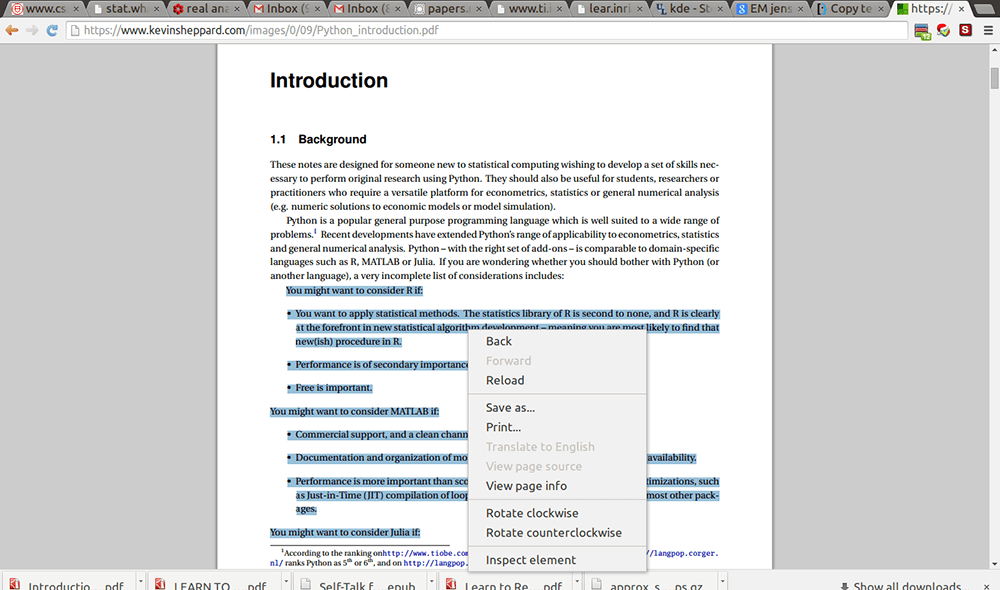
Ale niektóre czytniki PDF nie pozwalają na skopiowanie treści tekstowej w celu ochrony praw autorskich do treści. W takim przypadku możesz zrobić zrzut ekranu części, z której chcesz wyodrębnić, i bezpośrednio zapisać treść tekstową lub graficzną w formie dokumentu graficznego.
Poza tym, jeśli zamierzasz wyodrębnić zawartość obrazu z dokumentu PDF, możesz również użyć niektórych programów do edycji grafiki, aby zrobić to idealnie, na przykład możesz otworzyć dokument PDF w takich programach do edycji obrazu, jak Photoshop lub Adobe Illustrator, możesz łatwo zapisać obrazy w dokumencie PDF jako jedyny plik obrazu niezależnie.
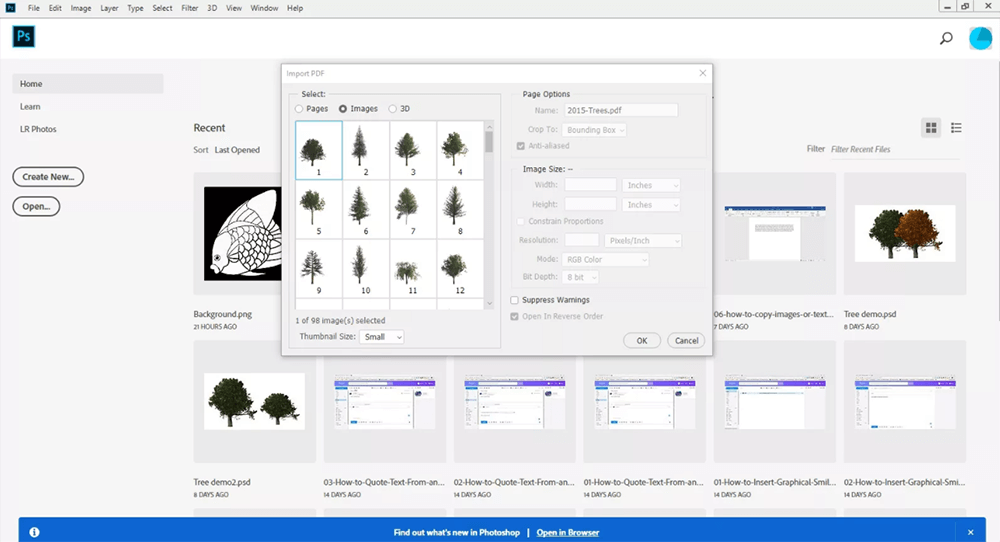
3. Użyj narzędzi PDF online, aby wyodrębnić tekst z pliku PDF
Jeśli potrzebujesz bardziej ekonomicznego sposobu na wyodrębnianie tekstu z pliku PDF i nie chcesz kopiować i wklejać tekstu jeden po drugim, najlepszym rozwiązaniem dla Ciebie będzie skorzystanie z bezpłatnych internetowych narzędzi PDF. Istnieje wiele profesjonalnych narzędzi PDF online oferujących konwerter plików PDF na Word, który może pomóc w konwersji dokumentu PDF na plik do edycji, dzięki czemu można łatwo wyodrębnić z niego tekst. Tutaj niektóre niezawodne konwertery plików PDF mogą być bardzo pomocne.
EasePDF to profesjonalny dostawca narzędzi PDF, który oferuje ponad 30 różnych narzędzi PDF, które ułatwiają ludziom zarządzanie dokumentami PDF. Jego konwertery są również łatwe w użyciu. Aby wyodrębnić tekst z pliku PDF za pomocą pliku PDF EasePDF do programu Word, wystarczy wykonać kilka poniższych kroków, aby ci pomóc.
Krok 1. Otwórz przeglądarkę internetową, a następnie zmień stronę na stronę główną EasePDF. Przewijając stronę w dół, możesz łatwo znaleźć konwerter „PDF na Word”. Możesz też kliknąć menu „Wszystkie narzędzia PDF” i znaleźć konwerter na liście.
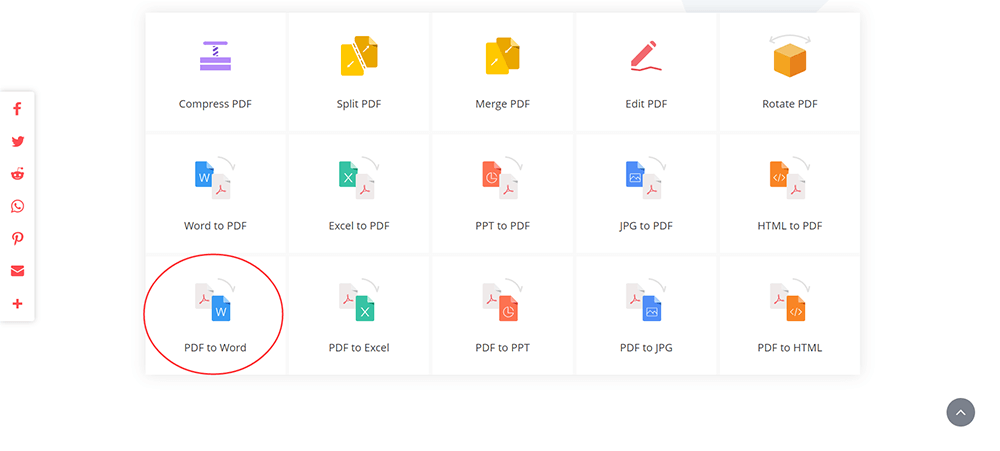
Krok 2. Teraz powinieneś nacisnąć przycisk „Dodaj Pliki” w środku tego konwertera, aby zaimportować dokument PDF, z którego musisz wyodrębnić tekst do konwertera. Po zaimportowaniu tam dokumentu kliknij przycisk „Konwertuj”, a EasePDF bezpośrednio przekonwertuje plik do programu Word.
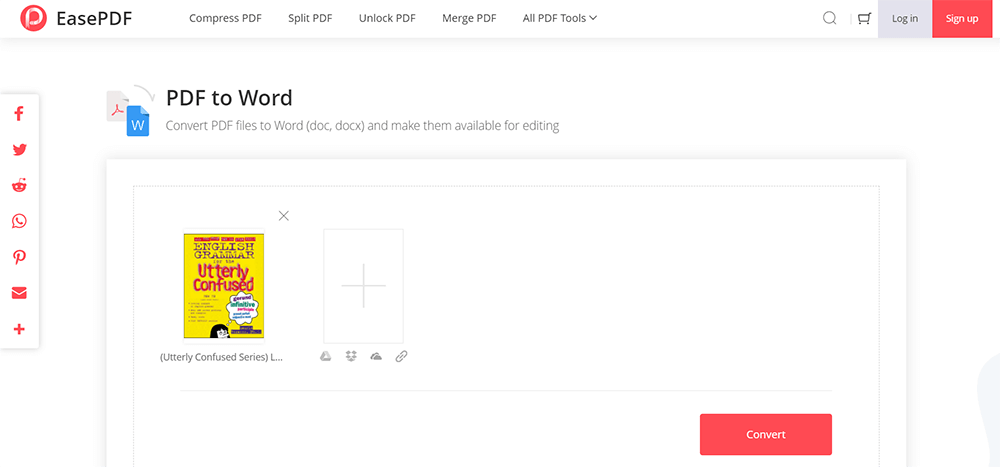
Krok 3. Wreszcie, gdy EasePDF zakończy konwersję dokumentu PDF do programu Word, umożliwi zapisanie przekonwertowanego pliku, udostępniając przycisk „Pobierz”. Po prostu kliknij i możesz pobrać plik Word na swój komputer.
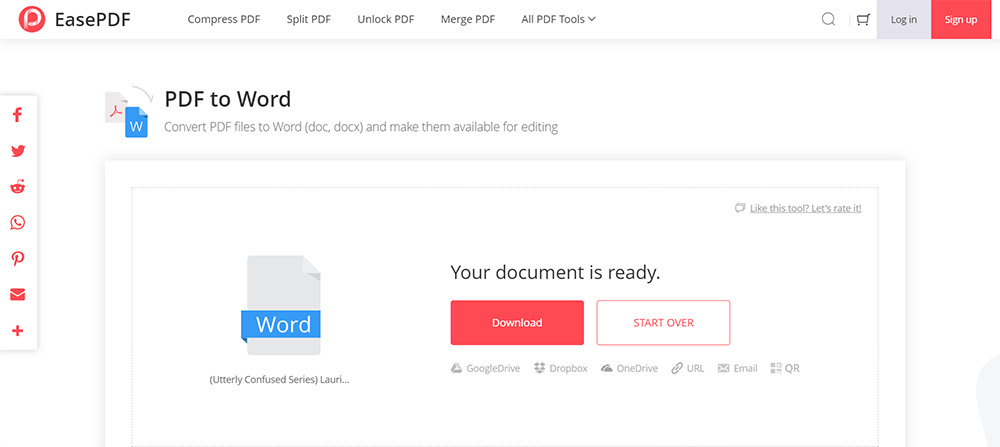
Po pobraniu pliku Word możesz go bezpośrednio otworzyć i zapisać tekst, który chcesz wyodrębnić z dokumentu PDF, usuwając inne niepotrzebne treści.
PDF to DOC oferuje również łatwą usługę umożliwiającą konwersję dokumentu PDF do pliku Word, dzięki czemu mogą łatwo wyodrębnić tekst z dokumentu. Podobnie jak w przypadku EasePDF, wystarczy przesłać tam dokument PDF, a następnie go przekonwertować, plik Word zostanie przygotowany do pobrania. Narzędzie jest bezpłatne, więc nie musisz płacić żadnych opłat.
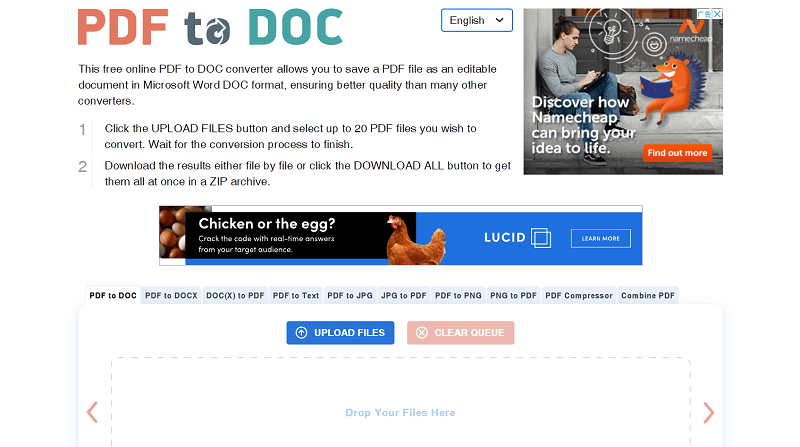
Jako kolejny popularny edytor PDF online w Internet, wiele osób wie również, że PDF Candy jest dość przyjazny w użyciu. Konwerter plików PDF na Word może być również swobodnie używany bez żadnych opłat. Zwracając się do tego konwertera w PDF Candy, możesz przekonwertować dokument PDF na plik do edycji, a następnie bezproblemowo wyodrębnić z niego treść tekstową lub graficzną.
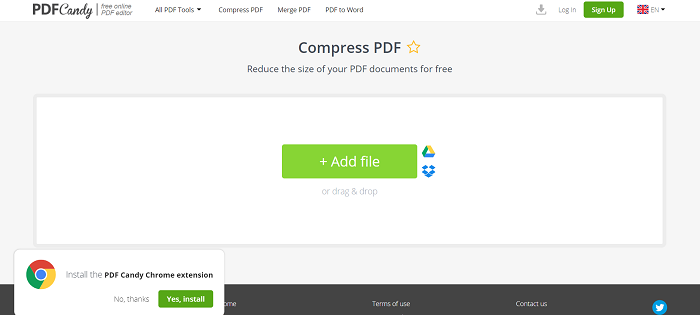
Na zakończenie
Gdy musisz wyodrębnić zawartość, taką jak tekst lub obrazy z dokumentu PDF, możesz skopiować zawartość bezpośrednio za pomocą czytnika PDF innej firmy lub możesz przekonwertować plik PDF na edytowalny dokument, taki jak Word, za pomocą oprogramowania lub online narzędzia. Po prostu opiera się na tym, który sposób byłby dla Ciebie bardziej odpowiedni.
Czy ten artykuł był pomocny? Dziękujemy za twoją opinię!
TAK Lub NIE























